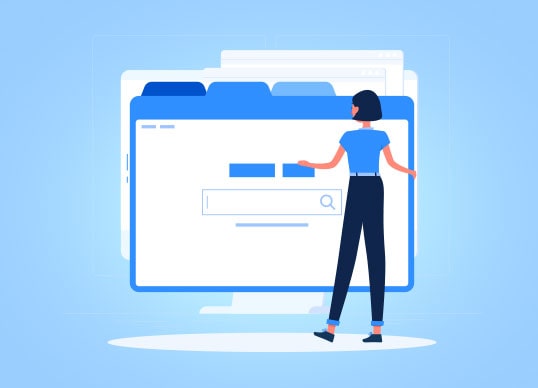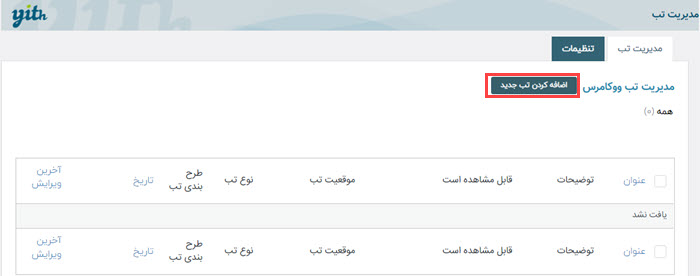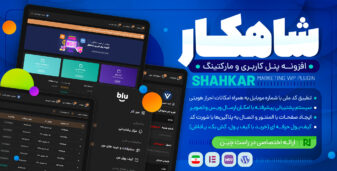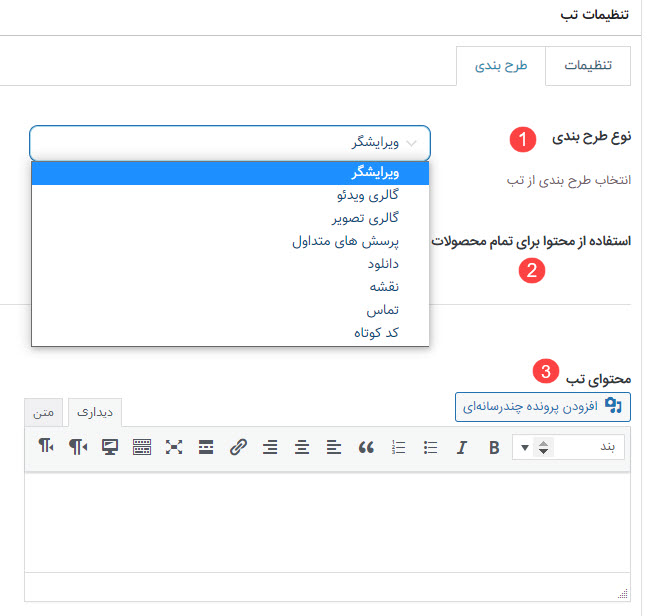

سفارشی سازی تب محصولات ووکامرس
تب محصولات اطلاعات زیادی از محصول در اختیار کاربر قرار می دهد اگر قصد دارید که تب های جدیدی به محصول خود اضافه کنید این مقاله را تا پایان بخوانید.
تب محصولات قسمت انتهایی محصول است که از طریق آن می توانید به کاربران خود اطلاعات کاملی از محصول ارایه دهید. به صورت پیش فرض در بسیاری از قالب های وردپرس این قسمت وجود دارد اما ممکن است تعداد آن کم باشد و شما نیاز داشته باشید تب های اضافی برای نمایش ویدئوی راهنما، پرسش های متداول و سایز بندی و تب ارسال عکس از محصول برای کاربران و … استفاده کنید. دراین مقاله نحوه ایجاد تب سفارشی در ووکامرس را آموزش می دهیم.
نحوه سفارشی سازی تب محصولات ووکامرس
در اولین مرحله باید یک افزونه برای ایجاد تب های سفارشی در ووکامروس نصب کنید.
برای نصب افزونه از قسمت افزونه ها> افزودن آن را نصب کنید.

بعد از نصب افزونه از طریق مدیریت تب می توانید با زدن روی دکمه اضافه کردن تب جدید، تب های سفارشی خود را ایجاد کنید.
✔️تنظیمات سفارشی سازی تب محصولات ووکامرس
پس از ایجاد تب جدید می توانید برای تب مورد نظر خود یک نام انتخاب کنید سپس وارد تب تنظیمات شوید.
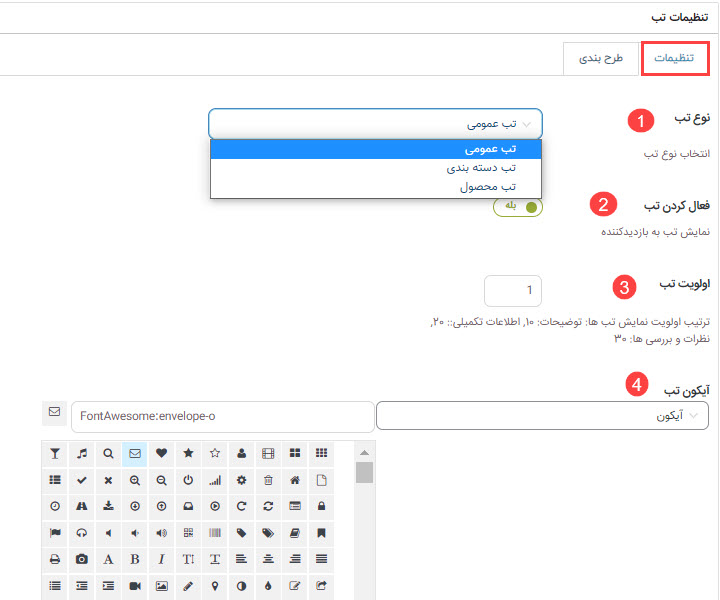
نوع تب (قسمت1): در این قسمت می توانید مشخص کنید که تب شما عمومی باشد( برای همه محصولات نمایش داده شود) تب دسته بندی باشد و فقط برای یک محصولات یک دسته خاص نمایش داده شود یا اگر فقط قصد نشان دادن تب برای یک محصول خاص دارید می توانید تب محصول را انتخاب کنید.
فعال کردن تب(قسمت2): در این قسمت می توانید تصمیم بگیرید که تب به بازدید کننده ها نمایش داده شود یا خیر.
اولویت تب( قسمت3): ترتیب نمایش تب ها را می توانید از این قسمت تعیین کنید.
آیکون تب( قسمت4): اگر قصد دارید آیکون برای تب خود قرار دهید، می توانید از قسمت 4 انتخاب کنید.
✔️طرح بندی در مدیریت تب صفحه محصول در ووکامرس
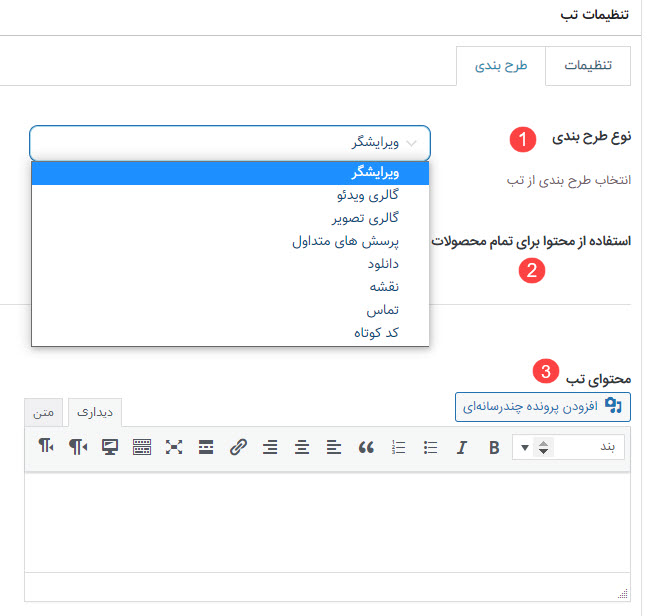
✔️ تنظیمات عمومی سفارشی سازی مدیریت
در این قسمت می توانید تنظیمات عمومی تب را انجام دهید.
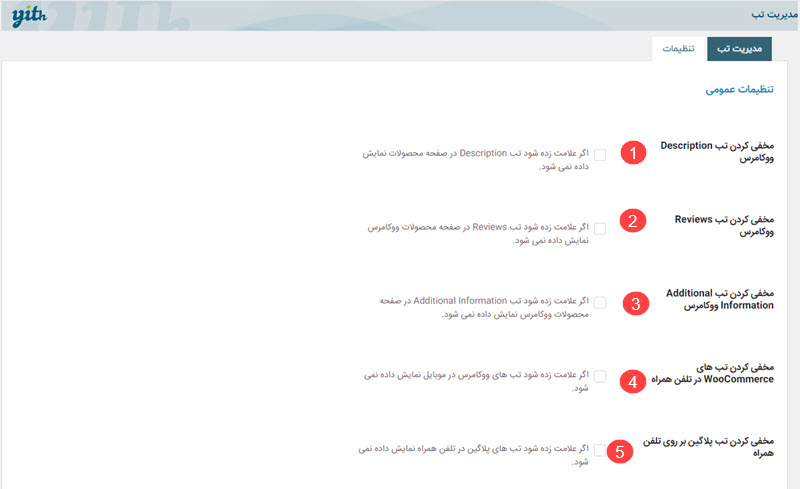
قسمت 1: مخفی کردن تب Description ووکامرس این امکان را می دهد که تب Description در صفحه محصولات نمایش داده نشود.
قسمت 2: مخفی کردن تب Reviews ووکامرس به شما این امکان را می دهد که با علامت نزدن تب Reviews در صفحه محصولات ووکامرس نمایش داده نمی شود.
قسمت3: مخفی کردن تب Additional Information ووکامرس اگر علامت زده شود تب Additional Information در صفحه محصولات ووکامرس نمایش داده نمی شود.
قسمت4: مخفی کردن تب های WooCommerce در تلفن همراه اگر علامت زده شود تب های ووکامرس در موبایل نمایش داده نمی شود.
قسمت5:مخفی کردن تب پلاگین بر روی تلفن همراه، اگر علامت زده شود تب های پلاگین در تلفن همراه نمایش داده نمی شود.
در این مقاله درباره مدیریت تب صفحه محصول در ووکامرس صحبت کردیم. امیدواریم برای شما مفید بوده باشد. پیشنهاد می کنم به مقاله سفارشی سازی فیلد های پرداخت ووکامرس هم سر بزنید تا فرایند خرید را برای کاربرانتان راحت تر کنید.